این wikiHow به شما می آموزد که چگونه از بافر شدن مداوم ویدیوهای YouTube در رایانه ، تلفن یا رایانه لوحی خود جلوگیری کنید. اصطلاح بافر به وضعیتی اطلاق می شود که در آن ویدیو برای پخش صاف ویدئو زود بارگذاری می شود. تا زمانی که اتصال اینترنت سریع دارید و برنامه های زیادی باز نشده است ، معمولاً می توانید از فیلم های YouTube بدون هیچ گونه مشکل بافر یا بافر لذت ببرید. اگر ویدئو اغلب به دلیل بافر متوقف می شود ، می توانید این مشکل را با کاهش کیفیت پخش ویدئو تا رفع مشکل اتصال به اینترنت برطرف کنید. اگر تغییر کیفیت کار نمی کند ، ممکن است مشکل مربوط به مشکلات عملکرد شبکه ، نرم افزار یا سخت افزار باشد.
گام
روش 1 از 2: تنظیم کیفیت پخش ویدئو

مرحله 1. ویدیو را در YouTube باز کنید
YouTube به طور خودکار کیفیت پخش را بر اساس عواملی مانند سرعت اتصال به اینترنت ، اندازه صفحه نمایش و کیفیت بارگذاری ویدیو تنظیم می کند. اگر ویدئویی که مشاهده می کنید به دلیل بافر کردن همچنان خراب شود ، ممکن است کیفیت پخش ویدئو برای سرعت اتصال به اینترنت فعلی شما بسیار بالا باشد. با پخش یک ویدیوی YouTube از طریق مرورگر وب یا برنامه تلفن همراه YouTube شروع کنید.
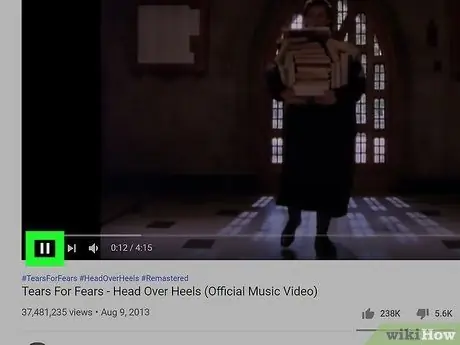
مرحله 2. با شروع پخش فیلم ، روی دکمه مکث یا مکث کلیک کنید
نمادهای اضافی در ویدیو نشان داده می شود.
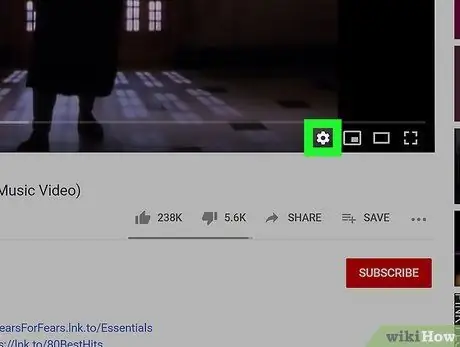
مرحله 3. روی نماد چرخ دنده (رایانه) کلیک کنید یا منوی سه نقطه (برنامه تلفن همراه) را لمس کنید
نماد چرخ دنده در گوشه سمت راست پایین پنجره ویدئو است ، در حالی که منوی سه نقطه در بالای مرکز پنجره برنامه است.
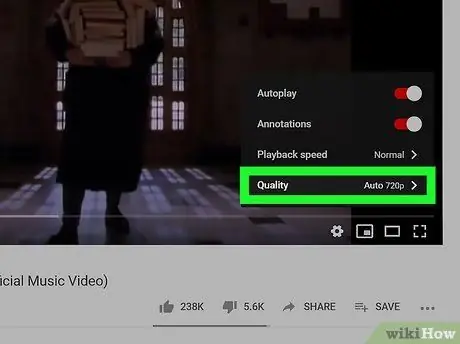
مرحله 4. روی Quality کلیک کنید
لیستی از گزینه های کیفیت پخش نمایش داده می شود.
تنظیم کیفیت انتخاب شده در پرانتز در کنار "خودکار" نشان داده می شود. با این حال ، فقط به این دلیل که گزینه نمایش داده می شود به این معنی نیست که ویدیو در تمام مدت با آن کیفیت پخش شده است. در حال حاضر ، ویدئو به دلیل شرایط موجود (یا ممکن) با آن کیفیت پخش می شود
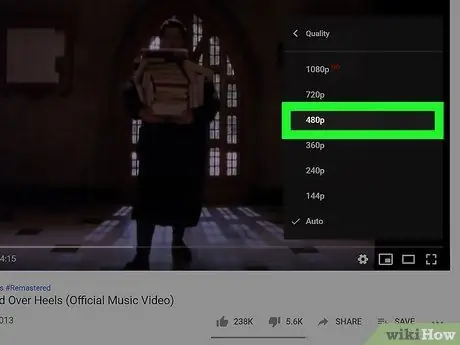
مرحله 5. کیفیت فیلم را انتخاب کنید
روی گزینه ای غیر از بالاترین کیفیت کلیک کنید ، سپس ویدیو را دوباره پخش کنید. اگر هنوز بعد از چند دقیقه با مشکل روبرو هستید ، گزینه با کیفیت پایین تر را انتخاب کنید. سعی کنید کیفیت های مختلف موجود را آزمایش کنید تا زمانی که گزینه ای را پیدا کنید که به پخش پایدار فیلم اجازه دهد.
اگر هنوز مشکل دارید ، روشهای عیب یابی ما را برای پخش ویدئو بخوانید
روش 2 از 2: عیب یابی پخش ویدیو
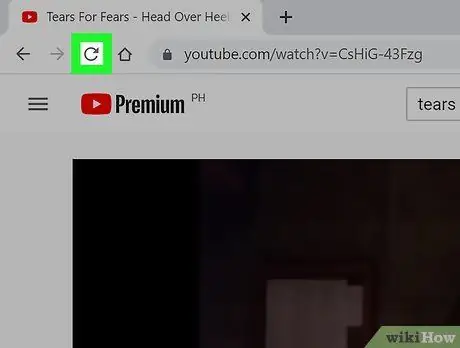
مرحله 1. صفحه را دوباره بارگذاری کنید (اگر از مرورگر وب استفاده می کنید)
اگر بافر شدن ویدیو همچنان ادامه داشته باشد یا به درستی بارگیری نشود ، برای بارگذاری مجدد از ابتدا فقط باید صفحه ویدیو را بارگیری کنید. با کلیک راست روی یک فضای خالی در صفحه و انتخاب گزینه می توانید صفحه را در اکثر مرورگرهای وب بارگیری کنید. بارگیری مجدد ”.
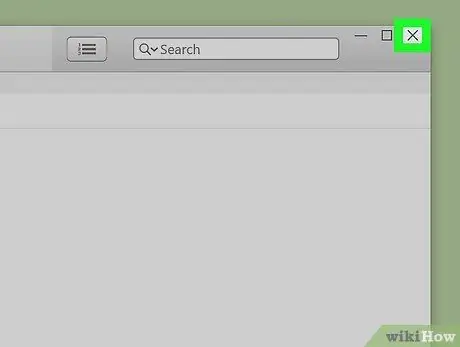
مرحله 2. همه برنامه های باز شده در رایانه ، تلفن یا رایانه لوحی خود را ببندید
اگر رایانه ، تلفن یا رایانه لوحی شما بیش از حد کار می کند ، ممکن است پخش ویدیوهای YouTube اغلب با مشکل مواجه شود. پس از بسته شدن همه برنامه ها ، YouTube را باز کنید (یا از طریق برنامه تلفن همراه یا مرورگر وب) و دوباره پخش فیلم را امتحان کنید.
اگر در حال مشاهده ویدیوهای YouTube از طریق مرورگر وب هستید ، سایر برگه های باز مرورگر را ببندید. تعداد زیادی از برگه های مرورگر که همزمان باز می شوند می توانند مقدار زیادی RAM و CPU را اشغال کنند و در نتیجه بر پخش ویدئو تأثیر می گذارد
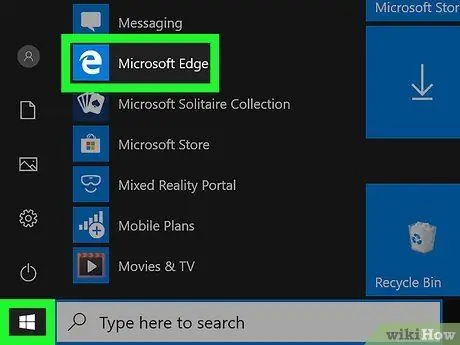
مرحله 3. فیلم های YouTube را در مرورگر دیگری تماشا کنید
به عنوان مثال ، اگر از Chrome برای تماشای فیلم های YouTube استفاده می کنید ، از Firefox ، Edge یا Safari استفاده کنید. اگر از تلفن یا رایانه لوحی استفاده می کنید و با برنامه مشکل دارید ، بررسی کنید که آیا همان مشکل در مرورگر وب شما ظاهر می شود یا خیر. اگر YouTube در مرورگر وب خوب کار می کند:
- کش مرورگر را پاک کنید. مقاله مربوط به پاک کردن حافظه پنهان مرورگر را بخوانید تا از نحوه عملکرد آن در برخی از مرورگرها مطلع شوید.
- اگر از برنامه تلفن همراه YouTube در دستگاه Android ، iPhone یا iPad استفاده می کنید ، برای بررسی به روزرسانی برنامه ، از Play Store یا App Store دیدن کنید.
- اگر از Chrome در رایانه استفاده می کنید ، روی منوی سه نقطه در گوشه سمت راست بالای پنجره Chrome کلیک کنید ، سپس "را انتخاب کنید پنجره حالت ناشناس جدید " پس از آن ، از YouTube دیدن کنید و ویدیو را پخش کنید. اگر ویدئو به دلیل بافر کردن بیش از حد متوقف نمی شود ، ممکن است مشکل از افزونه خراب Chrome ایجاد شود. به منوی سه نقطه برگردید ، "را انتخاب کنید ابزارها ، و روی "کلیک کنید برنامه های افزودنی ”برای غیرفعال کردن افزونه های ناشناخته.
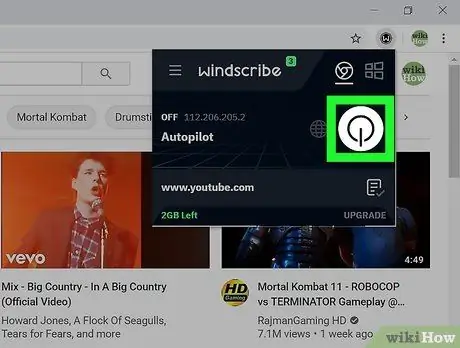
مرحله 4. در صورت استفاده از VPN ، آن را غیرفعال کنید
اگر در حال تماشای فیلم های YouTube از طریق سرور VPN هستید ، سعی کنید VPN را غیرفعال کرده و سایت را مجدداً بارگیری کنید تا از اتصال معمولی اینترنت به آن دسترسی پیدا کنید. اگر پس از غیرفعال شدن VPN پخش ویدئو بدون مشکل اجرا شود ، ممکن است مشکل از استفاده از VPN باشد.
اگر سرویس VPN مورد استفاده شما گزینه های مختلف سرور را ارائه می دهد ، سعی کنید سرور دیگری را انتخاب کنید
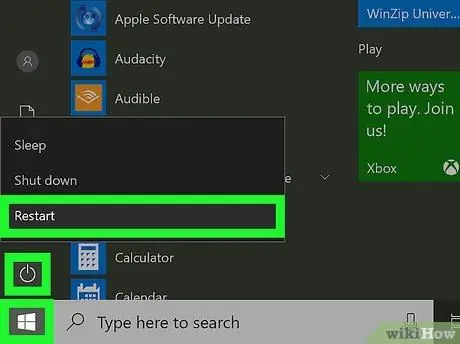
مرحله 5. کامپیوتر ، تلفن یا رایانه لوحی خود را راه اندازی مجدد کنید
گاهی اوقات ، عملکرد دستگاه مختل می شود (به عنوان مثال اگر برنامه دارای نشت حافظه باشد یا برخی از سرویس ها به درستی بسته نشده باشند). با راه اندازی مجدد رایانه شخصی ، رایانه Mac ، دستگاه Android ، iPhone یا iPad ، می توانید بیشتر از آنچه فکر می کنید مشکلات را حل کنید.
اگر از رایانه Windows یا MacOS استفاده می کنید ، از روشن شدن خودکار برنامه های غیر ضروری هنگام روشن کردن کامپیوتر جلوگیری کنید. جستجو کنید و مقالاتی را در مورد نحوه غیرفعال کردن برنامه ها در ابتدای کامپیوتر خود بخوانید تا بدانید
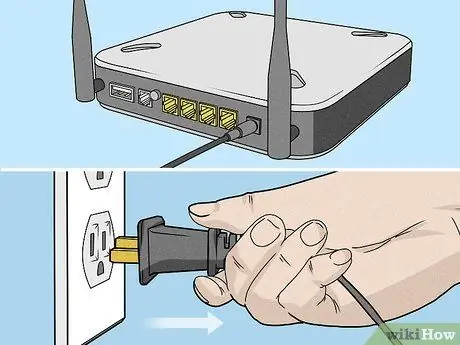
مرحله 6. روتر و مودم بی سیم را راه اندازی مجدد کنید
اگر رایانه یا دستگاه به شبکه بی سیم متصل است ، روتر (و مودم ، در صورت جدا بودن) را با جدا کردن سیم برق از پریز به مدت 30 ثانیه خاموش کنید. هنگام راه اندازی مجدد روتر (و مودم) ، چند دقیقه منتظر بمانید تا کامپیوتر دوباره به شبکه متصل شود.
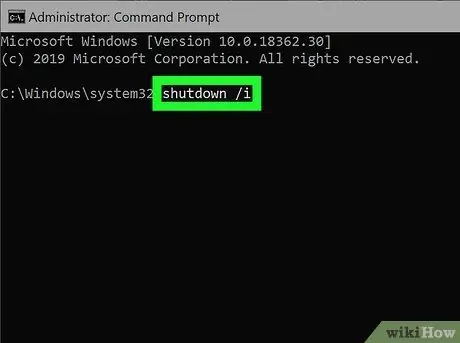
مرحله 7. کامپیوتر و سایر لوازم جانبی که از شبکه خانگی استفاده می کنند را خاموش کنید
گاهی اوقات ، چیز دیگری شبکه خانگی را در بر می گیرد ، از جمله هر کسی که از شبکه استفاده می کند و ویدیو پخش می کند ، بازی های آنلاین انجام می دهد یا از تجهیزات کنفرانس ویدیویی استفاده می کند.
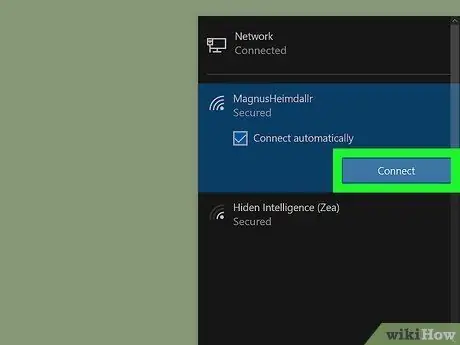
مرحله 8. کامپیوتر یا دستگاه را به شبکه دیگری متصل کنید
اگر وقتی دستگاه خود را به شبکه خاصی وصل می کنید (به عنوان مثال ، اتصال WiFi خانگی) عملکرد YouTube ضعیف است ، هنگام اتصال دستگاه خود به شبکه دیگر ، آیا این مشکل همچنان ادامه دارد یا خیر. به عنوان مثال:
- اگر از تلفن یا رایانه لوحی استفاده می کنید ، از طرح داده تلفن همراه استفاده کنید (ممکن است هزینه هایی اعمال شود) تا ببینید مشکل همچنان ادامه دارد. اگر از برنامه داده تلفن همراه استفاده می کنید ، از اتصال WiFi استفاده کنید.
- اگر از اتصال WiFi در رایانه خود استفاده می کنید ، سعی کنید رایانه خود را مستقیماً از طریق کابل اترنت به روتر خود وصل کنید. اگر مشکل با موفقیت حل شد ، اتصال WiFi شما ممکن است ضعیف یا بیش از حد بار باشد.
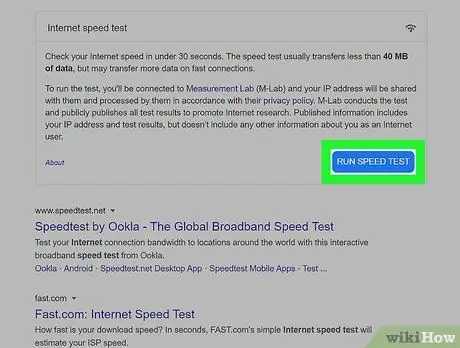
مرحله 9. تست سرعت اینترنت را اجرا کنید
اگر شبکه اینترنت در خانه منبع مشکل است ، یک تست سرعت اینترنت را اجرا کنید تا ببینید آیا مشکل مربوط به ارائه دهنده خدمات اینترنت است یا خیر. برای انجام آزمایش سرعت:
- در هر مرورگر وب از https://www.google.com دیدن کنید.
- تست سرعت اینترنت را در کادر جستجو وارد کرده و روی نماد ذره بین کلیک کنید.
- روی دکمه کلیک کنید " تست سرعت را اجرا کنید ”که آبی است
- نتایج آزمایش را با اطلاعات سرعت ارائه شده توسط ارائه دهنده خدمات اینترنت مقایسه کنید. اگر اتصال شما کند است ، برای ارائه راهنمایی با ارائه دهنده خدمات اینترنت خود تماس بگیرید. ممکن است مشکل از طرف آنها باشد ، اما ممکن است این مشکل مربوط به مودم مورد استفاده باشد.







